使用诺基亚自带PC套件管理手机文件
前言:
我们在买手机时,会随包装有张光盘,但是通过观察很多朋友并不知道光盘里的是什么。其实,这张光盘的作用可就大了,它就是我们通常所说的PC套件,通过PC套件可以实现很多功能,最重要的是为我们在电脑上连接和操作手机提供了诸多的方便。今天我就给大家介绍一下,使用PC套件管理手机和存储卡上的文件。
当我们想把下载好的文件传到手机里时可以采取多种方法,比如红外/蓝牙、读卡器、数据线等等。我采用的是蓝牙方式。下面我会介绍到在数据传输时需要注意的事项,以及什么样的环境采取什么样的传输方式会更快捷。
软硬件版本:
NOKIA E66 E71
NOKIA PC SUITE 7.1.26(可以通过官网来下载最新的PC套件)
具体操作步骤:
1)连接手机与电脑:
我们可以通过多种方式将手机与电脑连接上,比如USB、比如蓝牙等等,我采用的是蓝牙方式。
插上蓝牙适配器(我的本本不带蓝牙,需要额外配置蓝牙适配器,如果电脑上带蓝牙就不需要这一步了),这时会看到电脑右下角出现一个蓝牙图标,然后在手机上长按*键打开蓝牙功能。如图:

打开PC套件,选择“设置”--“管理连接”,在出现的页面里将“蓝牙”一项勾选上,如图:
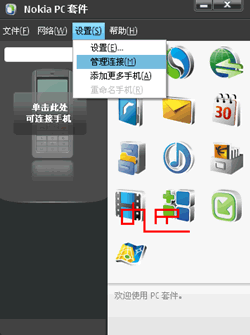
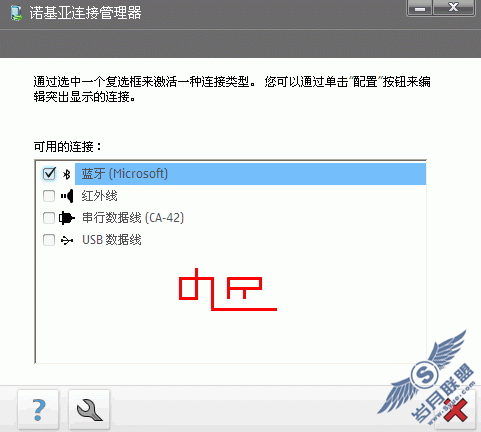
这时我们会看到电脑右下角出来提示“已通过蓝牙连接了NOKIA E71”,如图:

这说明,我们已经通过蓝牙将电脑和手机连接上了。
2)使用文件管理器:
下面打开PC套件,选择“文件管理器”图标,如图:
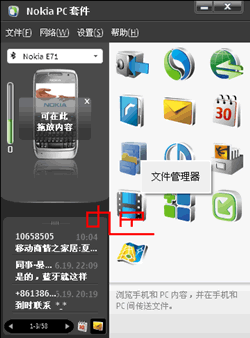
注:这时会在手机上提示“XXX请求连接”之类的提示,XXX是计算机名。选择“确认”即可。
确认以后会看到电脑屏幕出现手机的文件,如图,显示的是“手机存储”和“存储卡”:
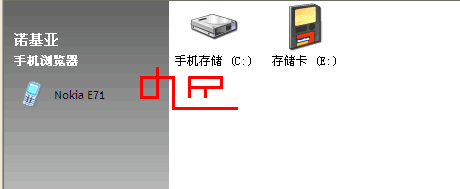
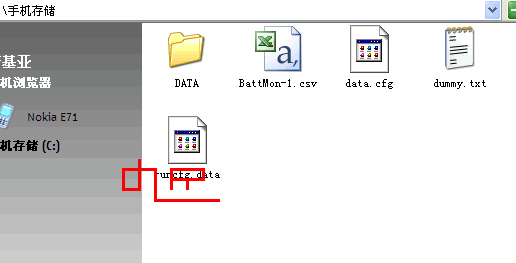
注:这里看不到一些隐藏文件夹,如PRIVATE、SYSTEM等目录,需要在电脑文件夹里设置显示隐藏的系统文件和文件夹。
选择进入存储卡,可以看到存储卡上的目录和文件,如图:
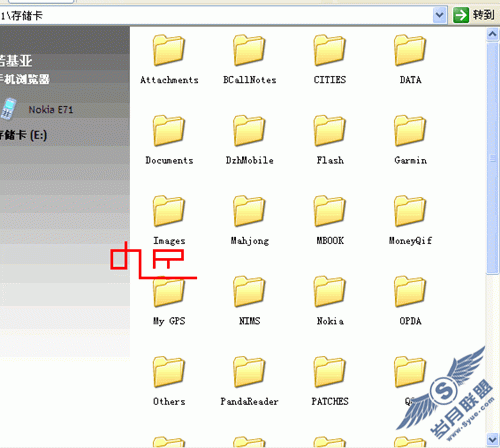
这时,我们就可以像操作U盘一样操作手机了。
总结:
PC套件提供的功能远不止于此,功能很强大,具体大家可以自己尝试一下。在数据传输方面,个人建议如下:
对于传输小的或数量不多的文件,推荐使用蓝牙,比较方便。
对于传输1G以上的文件,或者有很多文件,目录里还有子目录的文件,推荐使用数据线。











